Проверьте настройки прокси сервера и брандмауэра как это сделать
Добавил пользователь Евгений Кузнецов Обновлено: 27.08.2024
При доступе к сайту центра обновления Windows через прокси-сервер или брандмауэр могут возникнуть указанные ниже проблемы.
Сайт перестает отвечать на запросы после "немного подождите. ". Откроется окно, и сайт пытается инициализировать каталог продуктов.
Причина
Эта проблема может возникать, если вы используете одну или несколько из перечисленных ниже программных продуктов.
Программное обеспечение WinProxy-OtitisЧисло конфликтов с WinProxy 3,0 отличается от более ранних версий WinProxy. Существует еще меньше конфликтов с прозрачными прокси-сервером, а не классическим прокси (применимо только к версии 3,0). Дополнительные сведения можно найти на веб-сайте WinProxy по адресу:
Шлюз Интернета — MaccaSoftMaccaSoft распространяет программное обеспечение шлюза через Интернет с помощью BMT Micro, Inc. и Indelible Blue, но поддержка предоставляется через MaccaSoft.
Такое поведение возможно в следующих случаях.
Прокси-сервер кэширует страницу центра обновления Windows и связанные с ней файлы. Это не позволит правильной установке и инициализации элемента управления ActiveX, который используется каталогом продуктов Windows Update для создания на клиентских компьютерах.
Клиентские компьютеры не настроены для разрешения активных сценариев, а также загрузки и инициализации элементов ActiveX.
Способ
Для решения проблемы выполните следующие действия:
Очистите кэш прокси-сервера и настройте его, чтобы исключить сайт центра обновления Windows. Примечание. Если вам нужна помощь по настройке прокси-сервера или брандмауэра, обратитесь к документации по программному обеспечению или свяжитесь с производителем программного обеспечения.
Откройте порт 80.
Добавление центра обновления Windows в зону надежных сайтов.
Для правильной передачи файлов ActiveX на компьютер необходимо настроить параметры безопасности в Microsoft Internet Explorer на среднем или ниже. При уменьшении параметров безопасности вы влияет только на веб-сайты, которые указаны в зоне надежных сайтов Internet Explorer. Текущие параметры безопасности для всех веб-сайтов остаются настроенными на данный момент. Чтобы настроить параметры безопасности в Internet Explorer, выполните указанные ниже действия.
В Internet Explorer в меню Сервисвыберите пункт Свойства обозревателя, а затем — Безопасность.
Снимите флажки требуется проверка серверов (HTTPS:). флажок "для всех сайтов в этой зоне ".
Скачивание подписанных элементов ActiveX.
Скачайте неподписанные элементы ActiveX.
Инициализировать и выполнять сценарии элементов ActiveX, не помеченных как безопасные.
Запускать элементы ActiveX и подключаемые модули.
Выполнять сценарии элементов ActiveX, помеченные как безопасные.
Дважды нажмите кнопку ОК , чтобы закрыть окно свойств Интернет.
Чтобы получить дополнительные сведения о настройке безопасности Internet Explorer, щелкните следующий номер статьи базы знаний Майкрософт:

Если вы встретили ошибку и увидели надпись Проверьте настройки прокси сервера и брандмауэра, то не стоит судорожно пытаться узнать что это за зверь такой прокси и как его настроить. Достаточно часто эта ошибка возникает совершенно по другим причинам и прокси к ним не относится. Хотя, если вы все же используете прокси и знаете что он собой представляет, то, на всякий случай, вам стоит еще раз проверить настройки. Так же стоит подключиться через прокси с другого компьютера, чтобы убедится, что ошибка вызвана не из-за проблем вашего компьютера.
Если же вы не используете прокси и уверены, что сайт должен корректно открываться, то вот список возможных проблем и решений:
0. Проверьте есть ли вообще интернет на вашем компьютере. Например, попробуйте открыть другие сайты. Вполне возможно, что у вас просто временно нет интернета.
1. Если вы используете роутер, то ошибка могла произойти в следствие его сбоя. Поэтому вам необходимо попробовать перезагрузить роутер. В некоторых случаях, даже стоит полностью отключить питание секунд на 20-30 (вытащить штекер из розетки), чтобы статика ушла.
2. Проблема в настройках DNS, к примеру, поменялся ip адрес сайта, а браузер по прежнему пытается открыть сайт с прошлым ip адресом. Для этого откройте командную строку, а затем выполните команду "ipconfig /flushdns". После этого перезагрузите вкладку.
3. Проблема в сбоях Windows 7. Операционные системы не идеальны и у них то же могут возникать ошибки. Поэтому, чтобы исключить эту возможность, вам необходимо перезагрузить компьютер. Кстати, на эту тему есть статья забавные и помогающие советы при проблемах с компьютером, в которой объясняется почему некоторые "вроде бы шутливые" советы действительно помогают.
5. Средства безопасности с черными списками. Если вы устанавливали файрвол или подобные программы для обеспечения безопасности сетевой активности, то вам стоит знать, что они могут включать в себя черные списки сайтов и в последствии блокировать доступ к ним. Поэтому вам стоит посмотреть их настройки.
6. Временный сбой самого сайта или провайдера. Между вашим компьютером и веб-сайтом есть много различной аппаратуры, включая маршрутизаторы провайдера и сервер самого сайта. Проблемы на этих узлах могут приводить к ошибкам. Поэтому стоит проверить, открывается ли сайт на других компьютерах.
7. Проблема в самом браузере или сайте. Попробуйте открыть сайт из другого браузера, если проблема решилась, то значит либо настройки браузера некорректно выставлены, либо у данного браузера проблемы конкретно с этим сайтом, либо браузер был поврежден и имеет смысл его переустановить.
Примечание: Из практики, всегда стоит держать под рукой хотя бы один-два запасных браузера.
Теперь, вы знаете, что можно сделать в случаях когда возникла ошибка и появилась надпись "Проверьте настройки прокси сервера и брандмауэра".
- Анонимность в интернете за счёт подмены реального IP-адреса
- Получение доступа к ресурсам, на которых ваш IP-адрес забанен
- Фильтрация трафика: спам, реклама, вирусы, социальные сети (на предприятиях)
- Упрощение настройки корпоративных сетей через прокси
- Требования интернет-провайдера для работоспособности сети
Прокси-сервер — это просто обычный компьютер со специальной программой, которая принимает подключения. Трафик может передаваться в неизменном виде (как обычно) или подвергаться какой-либо фильтрации. Чтобы подключиться через прокси-сервер нужно знать:
Большинство программ для Windows имеют собственные настройки.
Настройка глобального выхода в интернет через прокси в Windows 10
В Windows 10 имеется возможность настройки общего подключения через прокси-сервер. Все программы будут получать доступ к глобальной паутине через указанный сервер, а если он не будет работать, то доступа к интернету не будет ни у кого.
Настройка несложная, вам нужно:
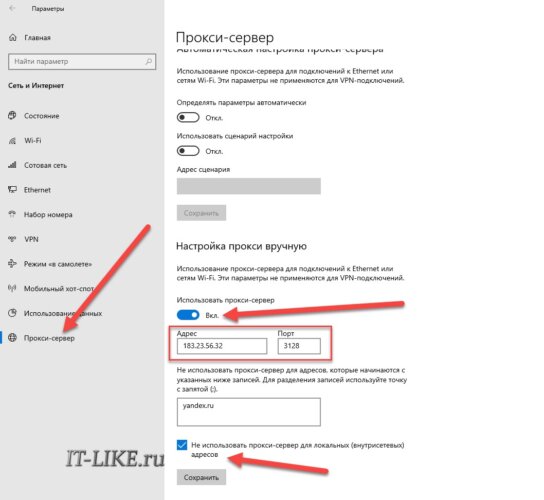
Как проверить настройки прокси-сервера
Можно легко проверить, работает ли новый Proxy-сервер. Перейдите по ссылке и посмотрите ваш текущий IP-адрес:
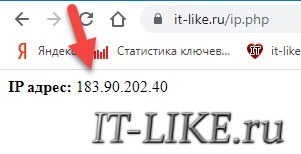
Параметры прокси-серверов в Windows 7/XP и браузерах
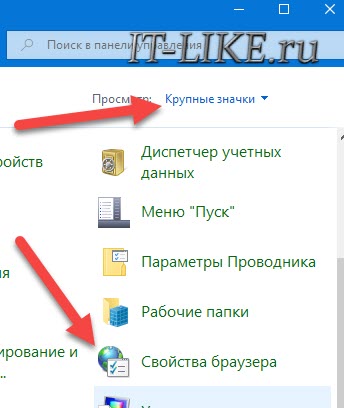
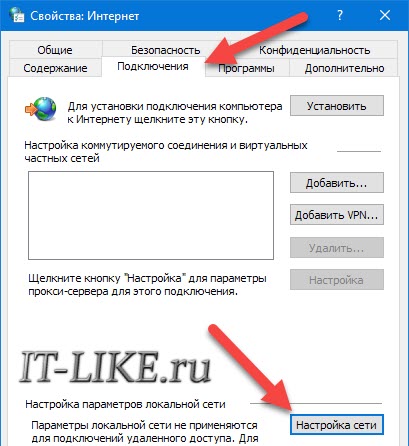
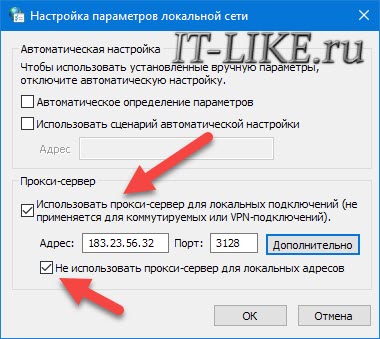
Собственно, здесь нужно:
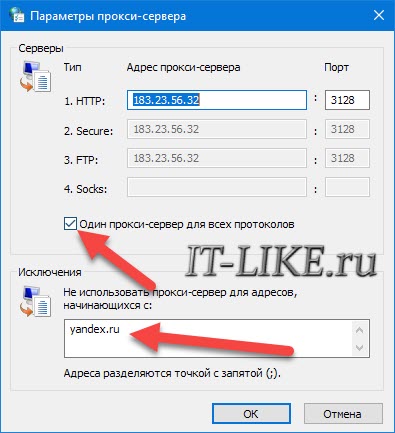
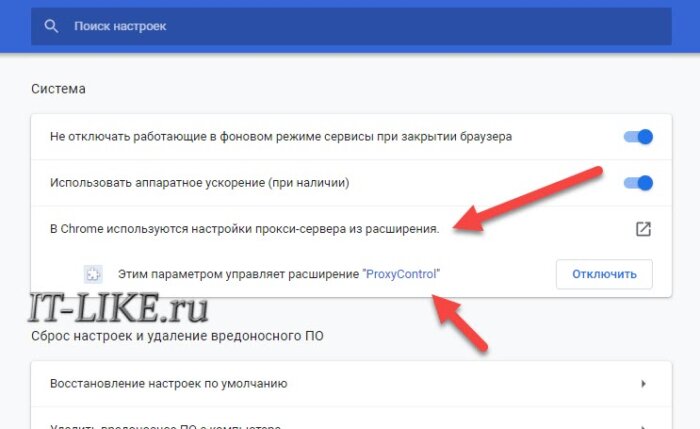
В Google Chrome специальные расширения используются для удобного переключения между прокси-адресами из списка. Удобно, что можно двумя кликами отключить прокси-соединение, и затем включить обратно. Также, прокся будет работать только в этом браузере, а система останется на прямом соединении.
Где брать прокси-серверы
Для реального применения лучше выбирать коммерческие сервисы, благо, они не дорогие. В интернете можно купить прокси с адресами разных стран: Россия, США, Франция, Нидерланды, Украина, Беларусь, Индия, Казахстан, страны Африки и др. Продаются прокси-серверы двух видов:
- IPv4: общепринятый протокол с привычным форматом адреса XXX.XXX.XXX
- IPv6: развивающийся, малоиспользуемый протокол состоящий из восьми 16-битных шестнадцатеричных блоков
Прокси стандарта IPv6 дешевле в несколько раз, но может оказаться бесполезным, т.к. его поддерживает немного сайтов, например: Яндекс, Google, YouTube, Facebook, Instagram и др. Основная часть всемирной паутины будет вне зоны доступа, как другая Вселенная.
Плюсы и минусы

Прокси-сервер это надежный и доступный инструмент для сохранения анонимности в интернете, регистрации мультиаккаунтов, обхода региональных блокировок. Также они полезны для работы с многопоточным софтом. Эти причины заставляют пользователей покупать и использовать прокси для интернет сёрфинга, работы в интернете, а также для достижения иных целей.
Прокси - промежуточный сервер между вашим устройством и конечным сервером, к которому вы подключаетесь. Подключаясь к прокси, вы пропускаете свой исходящий сетевой трафик через прокси сервер и подключаетесь к сайту, сервису, или иному ресурсу, используя сетевые параметры прокси. Таким образом и достигается анонимность, а также игнорируются региональные ограничения на доступ к сайтам.
Как правильно настроить прокси в Опере?
Принцип настройки прокси Opera схож с Google Chrome, поскольку они сделаны на одном движке Chromium. Для настройки прокси в браузере Opera потребуется выполнить следующие шаги:
- Открыть браузер.
- Перейти в настройки браузера, нажав кнопку шестерёнок на боковой панеле, либо открыть меню браузера в правом верхнем углу, после чего выбрать пункт "Открыть все настройки браузера" внизу.
- После этого, пролистываем меню настроек вниз, нажимаем кнопку дополнительно, после чего ищем раздел "Система."
- Нажимаем на кнопку "Открыть настройки прокси сервера для компьютера."
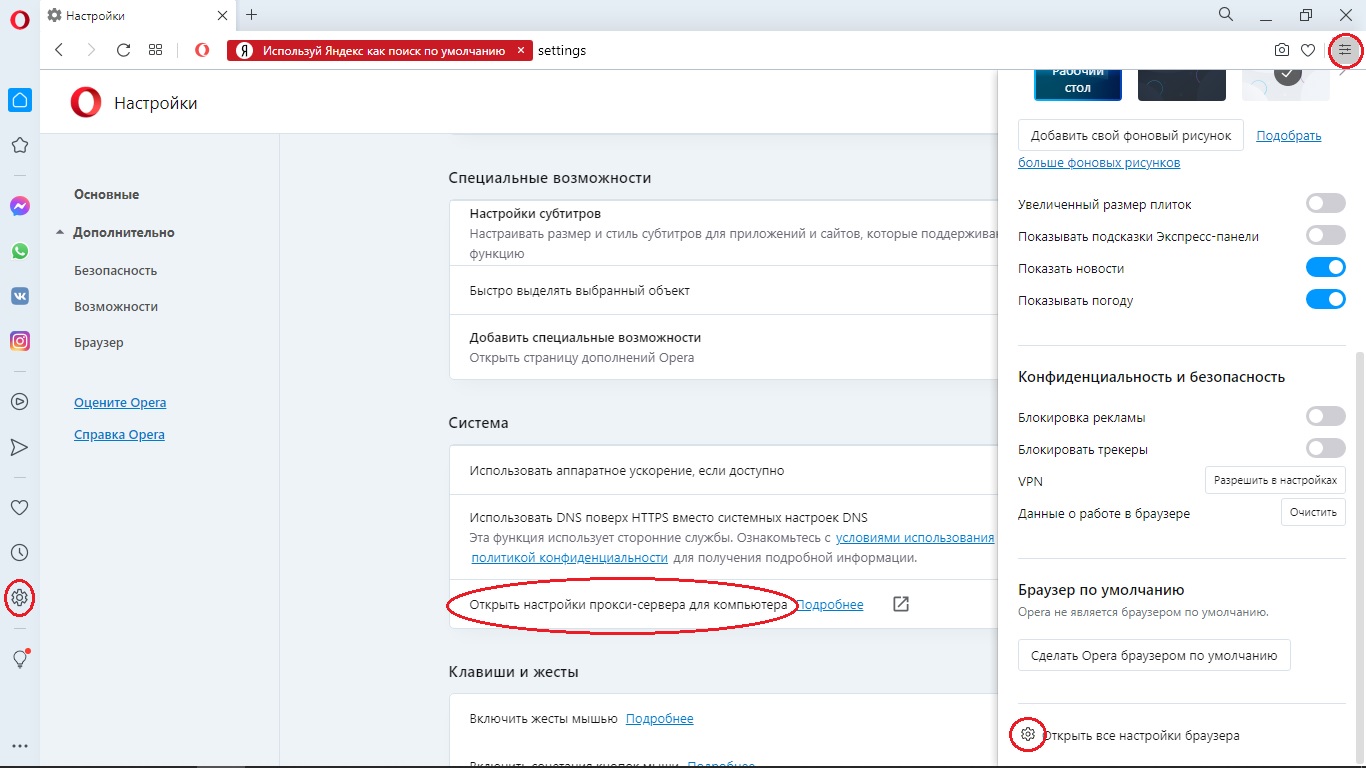
- Вас перебросит в стандартное меню настройки прокси сервера в Windows.
- В разделе "Настройка прокси вручную" переводим ползунок в "Использовать прокси сервер" в положение "Вкл".
- Далее, вводим полученный IP адрес прокси и порт в соответствующие поля.
- (Опционально) Задаём дополнительные параметы: исключения, а также запрет использования прокси для компьютеров в локальной сети, если они вам нужны.
- Нажимаем кнопку "Сохранить."
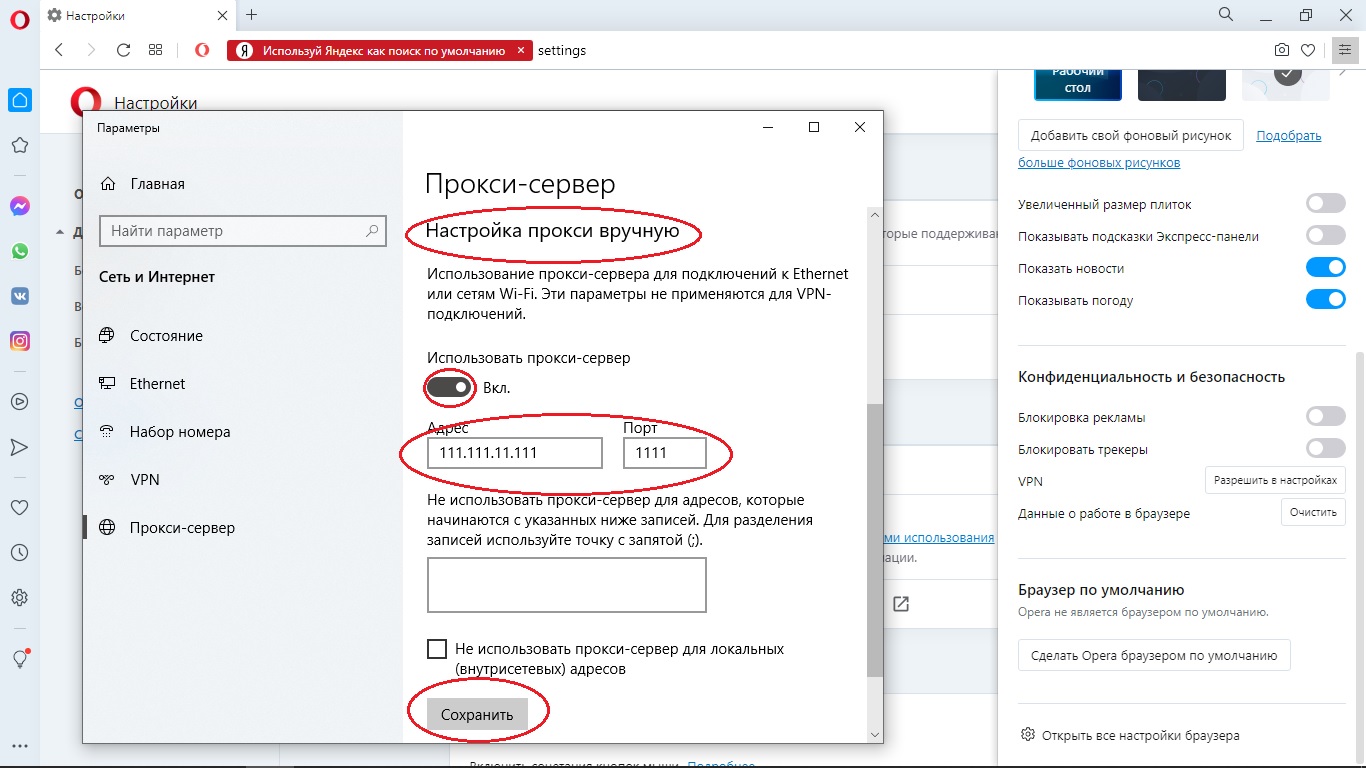
После этих шагов, настройка прокси в браузере Опера будет завершена.
Таким образом, способ аналогичен стандартной настройке прокси в Windows. А это значит, что к нему применяются такие же минусы. Например, настройки прокси применяются к исходящему трафику целиком, а значит все браузеры будут использовать прокси по умолчанию, хотя в старых версиях настройки применялись только к Опере.
Расширение для прокси в Opera
Купить дешёвые прокси для Opera, а также для других браузеров вы можете на нашем сайте. Также мы предоставляем полную и круглосуточную техническую поддержку, которая готова ответить на ваши вопросы, подобрать для вас прокси, а также поможет решить технические проблемы, связанные с работой прокси.
Комментарии
Добавлять комментарии могут только пользователи! Войти
ПРОКСИ БЛОГ

Читайте также:
 webdonsk.ru
webdonsk.ru